Reproducción en un televisor
Si conecta la cámara a un televisor con un cable HDMI disponible en el mercado, podrá reproducir las fotografías y los vídeos captados en el televisor.
Si la imagen no aparece en la pantalla del televisor, confirme que [: Frec. del sistema] se haya ajustado correctamente en [59.94Hz:NTSC] o [50.00Hz:PAL] (dependiendo del sistema de vídeo del televisor).
-
Conecte a la cámara el cable HDMI.
-
Conecte el cable HDMI al televisor.
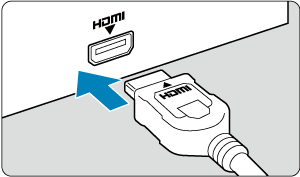
- Conecte el cable HDMI al puerto HDMI IN del televisor.
-
Encienda el televisor y cambie la entrada de vídeo del mismo para seleccionar el puerto conectado.
-
Sitúe el interruptor de alimentación de la cámara en
.
-
Presione el botón
.
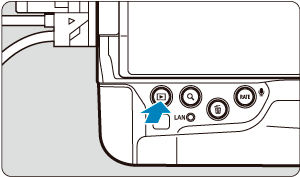
- Ahora las imágenes se muestran en el televisor y en la pantalla de la cámara no se muestra nada.
- Las imágenes se mostrarán automáticamente con la resolución óptima correspondiente al televisor conectado.
Precaución
- Ajuste el volumen del sonido del vídeo con el televisor. El volumen del sonido no se puede ajustar con la cámara.
- Antes de conectar o desconectar el cable entre la cámara y el televisor, apague la cámara y el televisor.
- Dependiendo del televisor, es posible que parte de la imagen visualizada quede cortada.
- No conecte la salida de ningún otro dispositivo al terminal
de la cámara. Si lo hace, puede provocar una avería.
- Es posible que ciertos televisores no muestren las imágenes por razones de incompatibilidad.
- La visualización de las imágenes puede tardar un tiempo si la tarjeta contiene vídeos grabados con diferentes ajustes, aunque cambie el ajuste [
: Resolución HDMI].
- Las operaciones de la pantalla táctil no se admiten mientras la cámara está conectada a un televisor.